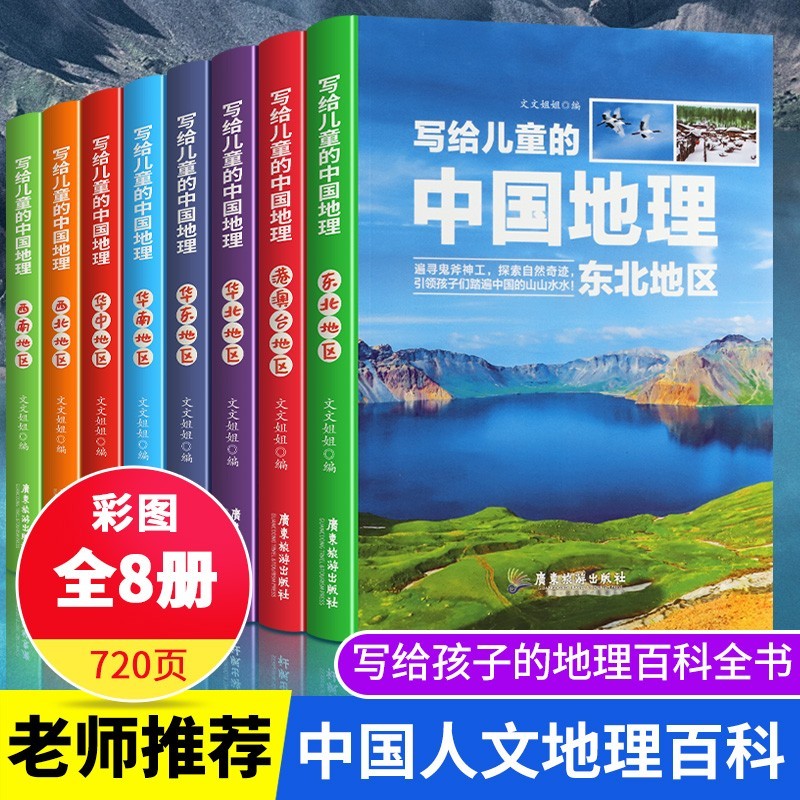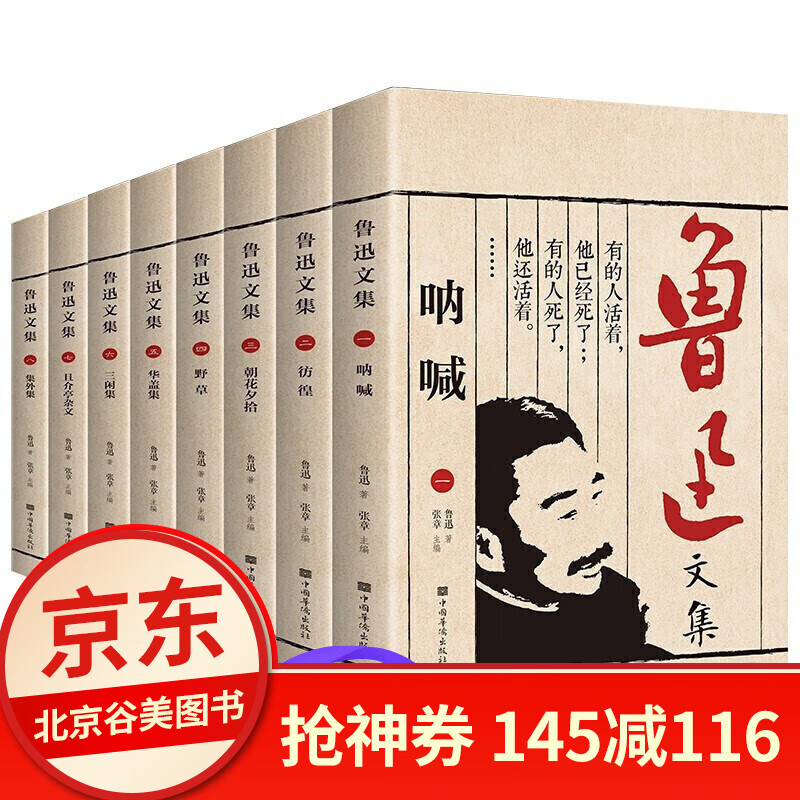微信小程序中的表格使用说明
摘要:本文将详细介绍微信小程序中如何使用表格组件来展示数据,包括表格的创建、样式设置、数据绑定以及交互功能等。通过本文的指导,您将能够轻松在微信小程序中实现表格的展示和操作。
一、创建表格
在微信小程序中,您可以使用view和scroll-view组件来模拟表格的展示。首先,在页面的.wxml文件中,使用view组件嵌套创建表格的行和列。例如,创建一个包含表头和两列数据的简单表格:
html复制代码<view class="table"> <view class="table-header"> <view class="table-cell">表头1</view> <view class="table-cell">表头2</view> </view> <view class="table-row"> <view class="table-cell">数据1</view> <view class="table-cell">数据2</view> </view> <view class="table-row"> <view class="table-cell">数据3</view> <view class="table-cell">数据4</view> </view> </view>
二、设置表格样式
接下来,为表格添加样式以使其更加美观。在页面的.wxss文件中,为表格的容器、表头、行和单元格设置样式。例如:
css复制代码.table { width: 100%; border-collapse: collapse; } .table-header, .table-row { display: flex; align-items: center; } .table-cell { flex: 1; border: 1px solid #ccc; padding: 8px; }
三、数据绑定
如果表格的数据是动态变化的,您可以使用微信小程序的数据绑定功能。在页面的.js文件中,定义数据对象,并将其绑定到页面的属性上。然后,在.wxml文件中使用插值表达式将数据渲染到表格中。例如:
javascript复制代码Page({ data: { tableData: [ { cell1: '数据1', cell2: '数据2' }, { cell1: '数据3', cell2: '数据4' } ] } })
在.wxml文件中:
html复制代码<view class="table-row" wx:for="{{tableData}}" wx:key="*this"> <view class="table-cell">{{item.cell1}}</view> <view class="table-cell">{{item.cell2}}</view> </view>
四、交互功能
您还可以为表格添加交互功能,如点击单元格时触发事件。在.wxml文件中,为需要添加交互的单元格添加bindtap事件处理器。然后,在页面的.js文件中定义事件处理函数,实现相应的逻辑。例如:
html复制代码<view class="table-cell" bindtap="handleCellClick">数据1</view>
在.js文件中:
javascript复制代码Page({ // ... handleCellClick: function(event) { // 处理单元格点击事件 console.log('单元格被点击了!'); } })
总结:
通过本文的介绍,您已经了解了微信小程序中如何使用表格组件来展示数据,包括创建表格、设置样式、数据绑定以及交互功能等。使用表格组件可以方便地展示和操作数据,提升用户体验。希望本文对您在微信小程序中实现表格功能有所帮助!
本文内容由互联网用户自发贡献,该文观点仅代表作者本人。本站仅提供信息存储空间服务,不拥有所有权,不承担相关法律责任。如发现本站有涉嫌抄袭侵权/违法违规的内容, 请发送邮件至 298050909@qq.com 举报,一经查实,本站将立刻删除。如若转载,请注明出处:https://www.kufox.com//xxtj/9044.html